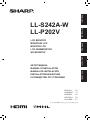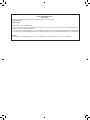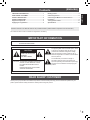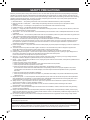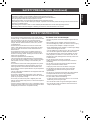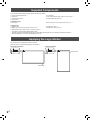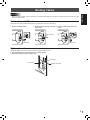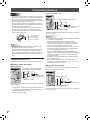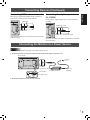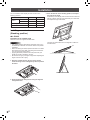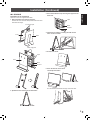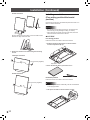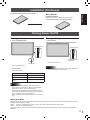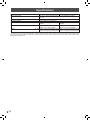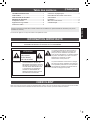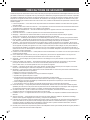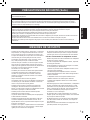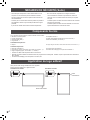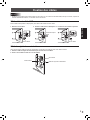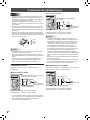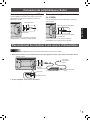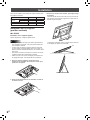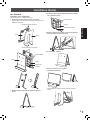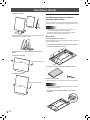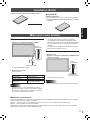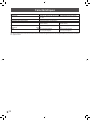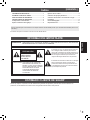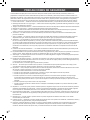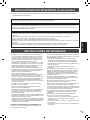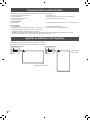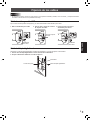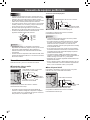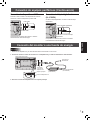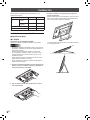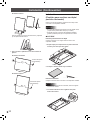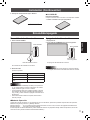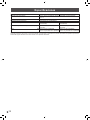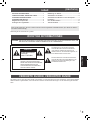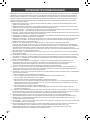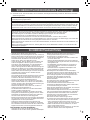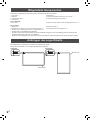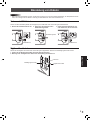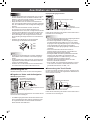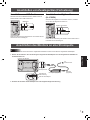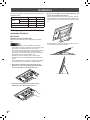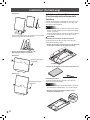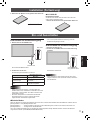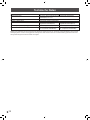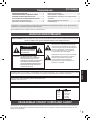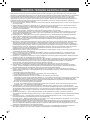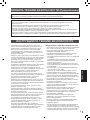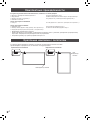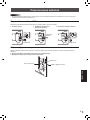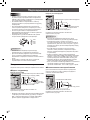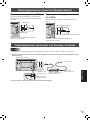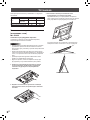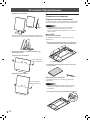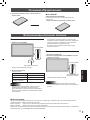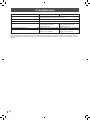Sharp LL-P202V Bedienungsanleitung
- Kategorie
- Flachbildschirmzubehör
- Typ
- Bedienungsanleitung
Dieses Handbuch ist auch geeignet für

LL-S242A-W
LL-P202V
LCD MONITOR
MONITEUR LCD
MONITOR LCD
LCD FARBMONITOR
ЖК МОНИТОР
SETUP MANUAL
MANUEL D’INSTALLATION
MANUAL DE INSTALACIÓN
INSTALLATIONSANLEITUNG
РУКОВОДСТВО ПО УСТАНОВКИ
ENGLISH ...... E1
FRANÇAIS ..... F1
ESPAÑOL .... S1
DEUTSCH ..... D1
РУССКИЙ...... Р1
(
CD-ROM
)
DEUTSCH РУССКИЙ
ENGLISH FRANÇAIS ESPAÑOLENGLISH FRANÇAIS ESPAÑOL
Seite laden ...
Seite laden ...
Seite laden ...
Seite laden ...
Seite laden ...
Seite laden ...
Seite laden ...
Seite laden ...
Seite laden ...
Seite laden ...
Seite laden ...
Seite laden ...
Seite laden ...
Seite laden ...
Seite laden ...
Seite laden ...
Seite laden ...
Seite laden ...
Seite laden ...
Seite laden ...
Seite laden ...
Seite laden ...
Seite laden ...
Seite laden ...
Seite laden ...
Seite laden ...
Seite laden ...
Seite laden ...
Seite laden ...
Seite laden ...
Seite laden ...
Seite laden ...
Seite laden ...
Seite laden ...
Seite laden ...
Seite laden ...
Seite laden ...

1
D
DEUTSCH
ACHTUNG: HALTEN SIE DAS GERÄT VON REGEN UND JEGLICHER ART VON FEUCHTIGKEIT FERN, UM
DIE GEFAHR VON BRAND ODER STROMSCHLAG ZU VERRINGERN.
Wir danken Ihnen für den Kauf eines SHARP LCD-Gerätes. Um Ihre Sicherheit sowie einen jahrelangen, störungsfreien Betrieb
dieses Produkts zu gewährleisten, lesen Sie bitte den Abschnitt “Sicherheitsvorkehrungen” vor der Verwendung des Produkts
durch.
VEREHRTE KUNDIN, VEREHRTER KUNDE
WICHTIGE INFORMATIONEN
Inhalt
Lesen Sie die Anleitungen, die sich im Ordner “Manual” auf der mitgelieferten CD-ROM benden. (Zum Öffnen der Dateien
wird Adobe Reader benötigt.)
[DEUTSCH]
WICHTIGE INFORMATIONEN .......................................... 1
VEREHRTE KUNDIN, VEREHRTER KUNDE ..................1
SICHERHEITSVORKEHRUNGEN .................................... 2
SICHERHEITSANLEITUNG .............................................. 3
Mitgelieferte Komponenten ............................................4
Anbringen des Logo-Etiketts .......................................... 4
Bündelung von Kabeln .................................................... 5
Anschließen von Geräten ...............................................6
Anschließen des Monitors an eine Stromquelle ...........7
Installation ........................................................................8
Ein- und Ausschalten ....................................................11
Technische Daten ..........................................................12
Werksseitig ist die Lautstärke auf 0 gestellt.
ELEKTROSCHOCK-
GEFAHR
NICHT ÖFFNEN
VORSICHT
VORSICHT: ABDECKUNG NICHT ENTFERNEN:
GEFAHR VON ELEKTROSCHOCK.
KEINE WARTUNGSTEILE IM INNEREN.
SERVICEARBEITEN NUR VON
QUALIFIZIERTEM FACHPERSONAL
DURCHFÜHREN LASSEN.
Das Blitzsymbol innerhalb eines Dreiecks
weist den Benutzer auf das Vorhandensein
nicht isolierter “gefährlicher Spannung” im
Geräteinneren hin, die ausreichend groß ist, um
einen Elektroschock hervorzurufen.
Das Ausrufezeichen innerhalb eines Dreiecks
weist den Benutzer auf wichtige Betriebs- und
Wartungs- bzw. Serviceanweisungen in der
Produktdokumentation hin.

2
D
SICHERHEITSVORKEHRUNGEN
Elektrizität erfüllt viele nützliche Aufgaben, kann aber auch Personen- und Sachschäden verursachen, wenn sie unsachgemäß
gehandhabt wird. Dieses Produkt wurde mit Sicherheit als oberster Priorität konstruiert und hergestellt. Dennoch besteht bei
unsachgemäßer Handhabung u.U. Stromschlag- und Brandgefahr. Um mögliche Gefahren zu vermeiden, befolgen Sie beim
Aufstellen, Betreiben und Reinigen des Produkts bitte die nachstehenden Anleitungen. Lesen Sie im Interesse Ihrer eigenen
Sicherheit sowie einer langen Lebensdauer des LCD-Gerätes zunächst die nachstehenden Hinweise durch, bevor Sie das
Produkt in Verwendung nehmen.
1. Bedienungsanleitungen lesen — Nehmen Sie das Produkt erst in Betrieb, nachdem Sie alle diesbezüglichen Hinweise
gelesen und verstanden haben.
2. Bedienungsanleitung aufbewahren — Diese Bedienungsanleitung mit den Sicherheits- und Bedienungshinweisen sollte
aufbewahrt werden, damit Sie im Bedarfsfall jederzeit darauf zurückgreifen können.
3. Warnungen beachten — Alle Warnungen auf dem Gerät und in den Bedienungsanleitungen sind genauestens zu beachten.
4. Anleitungen befolgen — Alle Anleitungen zur Bedienung müssen befolgt werden.
5. Reinigung — Ziehen Sie vor dem Reinigen des Produkts das Netzkabel. Reinigen Sie das Gerät mit einem trockenen Tuch.
Verwenden Sie keine flüssigen Reiniger oder Aerosol-Sprays.
6. Zusatzgeräte und Zubehör — Verwenden Sie ausschließlich vom Hersteller empfohlenes Zubehör. Bei Verwendung anderer
Zusatzgeräte bzw. Zubehörteile besteht evtl. Unfallgefahr.
7. Wasser und Feuchtigkeit — Benutzen Sie das Gerät nicht in der Nähe von Wasser. Montieren Sie das Gerät unter keinen
Umständen an einer Stelle, an der Wasser darauf tropfen kann. Achten Sie dabei besonders auf Geräte, aus denen
zuweilen Wasser tropft, wie etwa Klimaanlagen.
8. Belüftung — Die Belüftungsschlitze und andere Öffnungen im Gehäuse dienen der Belüftung des Geräts.
Halten Sie diese Öffnungen unbedingt frei, da eine unzureichende Belüftung zu einer Überhitzung bzw. Verkürzung der
Lebensdauer des Produkts führen kann. Stellen Sie das Gerät nicht auf ein Sofa, einen Lappen oder ähnliche Oberflächen,
da die Belüftungsschlitze dadurch blockiert werden können. Stellen Sie das Gerät auch nicht in ein umschlossenes
Gehäuse, wie z.B. in ein Bücherregal oder einen Schrank, sofern dort nicht für eine ausreichende Belüftung gesorgt ist oder
die Anweisungen des Herstellers befolgt werden.
9. Netzkabel-Schutz — Die Netzkabel sind so zu verlegen, dass sie vor Tritten geschützt sind und keine schweren Objekte
darauf abgestellt werden.
10. Der Bildschirm für dieses Gerät ist aus Glas hergestellt. Es kann daher brechen, wenn es zu Boden fällt oder einen Schlag
oder Stoß erhält. Seien Sie vorsichtig, dass Sie sich bei einem Bruch des Bildschirms nicht an den Scherben verletzen.
11. Überlastung — Vermeiden Sie eine Überlastung von Netzsteckdosen und Verlängerungskabeln. Bei Überlastung besteht
Brand- und Stromschlaggefahr.
12. Eindringen von Gegenständen und Flüssigkeiten — Schieben Sie niemals irgendwelche Gegenstände durch die
Gehäuseöffnungen in das Innere des Geräts. Im Produkt liegen hohe Spannungen vor. Durch das Einschieben von
Gegenständen besteht Stromschlaggefahr bzw. die Gefahr von Kurzschlüssen zwischen den Bauteilen.
Aus demselben Grunde dürfen auch keine Flüssigkeiten auf das Gerät verschüttet werden.
13. Wartung — Versuchen Sie auf keinen Fall, selbst Wartungsarbeiten am Gerät durchzuführen. Durch das Entfernen von
Abdeckungen setzen Sie sich hohen Spannungen und anderen Gefahren aus. Lassen Sie sämtliche Wartungsarbeiten
ausschließlich von qualiziertem Service-Personal ausführen.
14. Reparaturen — Ziehen Sie in den folgenden Situationen sofort das Netzkabel und lassen Sie das Produkt von qualiziertem
Service-Personal reparieren:
a. Wenn das Netzkabel oder der Netzstecker beschädigt ist.
b. Wenn Flüssigkeit in das Gerät eingedrungen ist oder Gegenstände in das Gerät gefallen sind.
c. Wenn das Gerät nass geworden ist (z.B. durch Regen).
d. Wenn das Gerät nicht wie in der Bedienungsanleitung beschrieben funktioniert.
Nehmen Sie nur die in den Bedienungsanleitungen beschriebenen Einstellungen vor. Unsachgemäße Einstellungen an
anderen Reglern können zu einer Beschädigung führen und machen häug umfangreiche Einstellarbeiten durch einen
qualizierten Service-Techniker erforderlich.
e. Wenn das Produkt fallen gelassen oder beschädigt wurde.
f. Wenn das Gerät einen anormalen Zustand aufweist. Jedes erkennbare anormale Verhalten zeigt an, dass der
Kundendienst erforderlich ist.
15. Ersatzteile — Wenn Ersatzteile benötigt werden, stellen Sie bitte sicher, dass der Service-Techniker nur die vom Hersteller
bezeichneten Teile oder Teile mit gleichen Eigenschaften und gleichem Leistungsvermögen wie die Originalteile verwendet.
Die Verwendung anderer Teile kann zu einem Brand, zu Stromschlag oder anderen Gefahren führen.
16. Sicherheitsüberprüfungen — Lassen Sie vom Service-Techniker nach Service- oder Reparaturarbeiten eine
Sicherheitsüberprüfung vornehmen, um sicherzustellen, dass das Produkt in einem einwandfreien Betriebszustand ist.
17. Wandmontage — Bei der Montage des Gerätes an der Wand ist sicherzustellen, dass die Befestigung nach der vom
Hersteller empfohlenen Methode erfolgt.
18. Wärmequellen — Stellen Sie das Produkt nicht in der Nähe von Heizkörpern, Heizgeräten, Öfen oder anderen Geräten (wie
z.B. Verstärkern) auf, die Hitze abstrahlen.
19. Bei der Verwendung des Monitors ist darauf zu achten, dass Gefahren für Leib und Leben, Schäden an Gebäuden und
anderen Gegenständen sowie eine Beeinflussung von wichtigen oder gefährlichen Geräten, wie z.B. der
Nuklearreaktionssteuerung in Atomanlagen, lebenserhaltenden Geräten in medizinischen Einrichtungen oder
Raketenabschusssteuerungen in Waffensystemen vermieden werden.

3
D
DEUTSCH
-
Verwenden Sie den Monitor nicht an Orten mit hoher
Staubentwicklung, hoher Luftfeuchtigkeit oder an Orten, an denen der
Monitor mit Öl oder Dampf in Kontakt kommen könnte. Verwenden Sie
den Monitor nicht an Orten, an denen ätzende Gase (Schwefeldioxid,
Schwefelwasserstoff, Stickstoffdioxid, Chlor, Ammoniak, Ozon)
auftreten können. Dies zu einem Brand führen könnte.
- Achten Sie darauf, dass der Monitor nicht mit Wasser oder
anderen Flüssigkeiten in Berührung kommt. Achten Sie
auch darauf, keine Gegenstände, wie z.B. Büroklammern
oder sonstige spitze Gegenstände, in den Monitor zu
stecken. Die Folge könnte ein Brand oder Stromschlag sein.
-
Stellen Sie den Monitor nicht auf instabile Gegenstände oder
an andere unsichere Stellen. Setzen Sie den Monitor keinen
starken Stößen oder Erschütterungen aus. Wenn der Monitor
hinunterfällt oder umkippt, könnte er Schaden nehmen.
- Dauerbetrieb und Garantie
Das vorliegende Gerät wurde ausgehend von der Annahme
konstruiert, dass es pro Tag maximal 15 Stunden lang
in Betrieb ist. Bei einem Dauerbetrieb von mehr als 15
Stunden pro Tag erlischt der Garantieanspruch.
- Stellen Sie den Monitor nicht in der Nähe von Heizungen
oder an anderen Stellen auf, an denen hohe Temperaturen
auftreten, da dies zu einer übermäßig starken Erhitzung mit
der Folge eines Brandes führen könnte.
- Stellen Sie den Monitor nicht an Orten auf, an denen er
direktem Sonnenlicht ausgesetzt ist.
- Die Wandsteckdose sollte sich in der Nähe des Gerätes
benden und leicht zugänglich sein.
- Nicht in Situationen verwenden, wo Wasser oder andere
Flüssigkeiten auf den Bildschirm gelangen könnten. Sollten
Flüssigkeiten auf den Bildschirm gelangt sein, funktioniert
das Touch-Panel eventuell nicht ordnungsgemäß.
-
Bedienen Sie das Gerät nicht mit harten oder spitzen Gegenständen
wie Fingernägeln, anderen Touch-Pens oder Digitizer-Pens als dem
mitgelieferten Pen oder einem spitzen Bleistift.
-
Falls die Pen-Spitze des Digitizer-Pens abgenutzt oder
beschädigt ist, tauschen Sie die Pen-Spitze aus. Andernfalls
kann der Bildschirm zerkratzt werden oder die Funktionen des
Digitizer-Pens könnten nicht ordnungsgemäß funktionieren.
Das Netzkabel und der Netzadapter
- Verwenden Sie nur das mit dem Monitor gelieferte
Netzkabel und den mit dem Monitor gelieferten Netzadapter.
SICHERHEITSANLEITUNG
-
Beachten Sie bei der Handhabung des Netzadapters Folgendes:
Unsachgemäße Handhabung kann zu einem Brand, zu
Stromschlag oder zu Verletzungen führen.
• Lassen Sie den Netzadapter nicht fallen und setzen Sie
ihn keinen Stößen aus.
• Zerlegen Sie den Netzadapter unter keinen Umständen.
Er enthält Hochspannung führende Teile, deren Berührung
lebensgefährlich ist.
• Der Netzadapter ist ausschließlich zur Verwendung in
Innenräumen bestimmt. Unter keinen Umständen im
Freien verwenden.
• Verwenden Sie den mitgelieferten Netzadapter unter
keinen Umständen für andere Geräte.
- Beschädigen Sie das Netzkabel und den Netzadapter
nicht, stellen Sie keine schweren Gegenstände darauf, und
überdehnen oder knicken Sie sie nicht. Verwenden Sie
keine Verlängerungskabel. Ein beschädigtes Kabel kann
einen Brand oder Stromschlag verursachen.
- Verwenden Sie das Netzkabel nicht mit einer
Mehrfachsteckdose.
Die Verwendung eines Verlängerungskabels kann aufgrund
von Überhitzung zu einem Brand führen.
- Achten Sie darauf, dass Sie beim Einstecken oder
Ausstecken des Netzsteckers keine nassen Hände haben,
um einen Elektroschlag zu vermeiden.
- Ziehen Sie das Netzkabel aus der Steckdose, wenn Sie das
Gerät längere Zeit über nicht verwenden.
-
Führen Sie keine Reparaturversuche an einem beschädigten
oder nicht funktionstüchtigen Netzkabel durch. Überlassen
Sie Reparaturarbeiten ausschließlich dem Kundendienst.
- Vermeiden Sie es, Teile des Produkts, die sich erwärmen,
über längere Zeit hinweg zu berühren.
Dies könnte zu leichten Verbrennungen führen.
- Im Interesse Ihrer Gesundheit beachten Sie bitte Folgendes:
•
Wenn Sie über einen längeren Zeitraum vor dem Monitor
sitzen, sollten Sie jede Stunde eine Pause von 10 bis
15 Minuten einlegen, damit Ihre Augen sich erholen können.
• Stellen Sie den Monitor nicht an Stellen auf, an denen
starke Lichtkontraste herrschen.
• Stellen Sie den Monitor nicht an Stellen auf, an denen der
Bildschirm direktem Sonnenlicht ausgesetzt ist.
20. Vermeiden Sie es, Teile des Produkts, die sich erwärmen, über längere Zeit hinweg zu berühren. Dies könnte zu leichten
Verbrennungen führen.
Verwenden Sie EMV-gerechte, abgeschirmte Kabel, um die folgenden Anschlüsse zu verbinden: HDMI-Eingangsanschluss
und DisplayPort-Eingangsanschluss
Dieses Produkt ist ausschließlich für die kommerzielle Anwendung ausgelegt und fällt damit nicht in den Geltungsbereich
von Verordnung (EG) 1275/2008 in Umsetzung der EU-Richtlinie 2005/32/EG hinsichtlich Ökodesign-Anforderungen an den
Stromverbrauch elektrischer und elektronischer Haushalts- und Bürogeräte im Bereitschafts- und im Aus-Zustand. SHARP
empehlt das Produkt nicht für die Anwendung im Haushalt und übernimmt keinerlei Haftung für eine solche Anwendung.
Wenn ein Monitor nicht auf einer stabilen Unterlage aufgestellt wird, besteht die Gefahr, dass er kippt oder fällt. Zahlreiche
Verletzungen, besonders bei Kindern, können durch einfache Vorsichtsmaßnahmen vermieden werden:
• Bei Verwendung der vom Hersteller empfohlenen Befestigungsvorrichtungen, wie z.B. Wandhaken.
• Stellen Sie den Monitor nur auf Möbelstücke, die ausreichend stark sind.
• Achten Sie darauf, dass der Monitor nicht über den Rand des Möbelstücks, auf dem er steht, vorsteht.
• Stellen Sie den Monitor niemals auf ein großes Möbelstück (z.B. einen Schrank oder in ein Bücherregal), ohne sowohl das
Möbelstück als auch den Monitor an einem geeigneten Element sicher zu verankern.
• Stellen Sie den Monitor niemals auf ein Tuch oder andere Materialen, die zwischen dem Monitor und dem Möbelstück, auf
dem er steht, liegen.
• Weisen Sie Kinder eindringlich darauf hin, dass es gefährlich ist, auf ein Möbelstück zu klettern, um an den Monitor oder
seine Regler zu gelangen.
SICHERHEITSVORKEHRUNGEN (Fortsetzung)

4
D
Mitgelieferte Komponenten
Sollte eine der angeführten Komponenten fehlen, kontaktieren Sie bitte Ihren Händler.
LCD-Monitor: 1
Netzkabel
CD-ROM (Utility Disk): 1
Logo-Etikett: 1
Netzadapter: 1
USB-Kabel (USB-MicroUSB Typ B für Touch-Panel): 1
Installationsanleitung (diese Anleitung): 1
Nur LL-S242A-W:
Touch-Pen: 1
Ständer (Vorderteil, Hinterteil, Stütze, Befestigungsschrauben: 2): 1
Nur LL-P202V:
Digitizer-Pen: 1
Kabelklammer für Digitizer-Pen (Klammer, Befestigungsschraube: 1): 1
Variabler Fuß (Fuß, Befestigungsschrauben: 4, Sechskantschlüssel): 1
Digitizer-Pen-Halter: 1
Pen-Ersatzspitzen für den Digitizer-Pen: 1
* Erwerben Sie ein handelsübliches Videokabel.
* Die Sharp Corporation besitzt die Autorenrechte am Utility Disk Programm. Eine Vervielfältigung dieses Programms ohne
schriftliche Genehmigung ist daher nicht gestattet.
* Bewahren Sie die Verpackung auf, für den Fall, dass Sie den Monitor einmal transportieren oder sicher verstauen möchten.
Anbringen des Logo-Etiketts
Das mitgelieferte Logo-Etikett kann an diesem Gerät angebracht werden.
Bringen Sie es bei Bedarf wie in der folgenden Abbildung angezeigt an.
Betriebs-LED
Betriebs-LED
Querformat Hochformat

5
D
DEUTSCH
Bündelung von Kabeln
Achtung
• Wenn Sie Kabel anschließen möchten, breiten Sie ein weiches Tuch auf einer glatten Oberfläche, wie beispielsweise einem
Tisch, aus und legen Sie den Monitor vorsichtig mit dem Bildschirm nach unten auf dieses Tuch.
Video- und USB-Kabel
Sichern Sie das Videokabel (HDMI oder DisplayPort) und USB-Kabel unter Verwendung der Kabelklammer.
1. Nehmen Sie die Kabelklammer ab.
Kabelklammer
2. Führen Sie die Kabel durch den
Kabelhalterungsschlitz.
Kabelhalterungsschlitz
3. Setzen Sie die Kabelklammer auf
und drücken Sie, bis sie einrastet.
Kabelklammer
Digitizer-Pen-Kabel
Sie können das Digitizer-Pen-Kabel unter Verwendung der mitgelieferten Klammer und Befestigungsschraube sichern.
1. Führen Sie das Digitizer-Pen-Kabel durch dem Ring der Klammer.
2. Befestigen Sie das Digitizer-Pen-Kabel unter Verwendung der Klammer an.
Klammer
Digitizer-Pen-Kabel
Befestigungsschraube

6
D
Achtung
• Schalten Sie unbedingt den Hauptschalter aus und ziehen
Sie den Netzstecker, bevor Sie Kabel anschließen oder
abziehen. Lesen Sie auch das Handbuch des Gerätes, das
Sie an den Monitor anschließen möchten.
• Biegen Sie Kabel nicht mit Gewalt und unterlassen Sie
auch sonst jegliche Kraftanwendung auf Kabel. Andernfalls
kann es zu Kabelbrüchen oder sonstigen Beschädigungen
kommen.
• Wenn Sie Kabel anschließen möchten, breiten Sie
ein weiches Tuch auf einer glatten Oberfläche, wie
beispielsweise einem Tisch, aus und legen Sie den Monitor
vorsichtig mit dem Bildschirm nach unten auf dieses Tuch.
• Verwenden Sie unter keinen Umständen ein Kabel, das
einen beschädigten oder verbogenen Stecker aufweist.
Die Verwendung derartiger Kabel kann zu Fehlfunktionen
führen.
• Schließen Sie USB-Geräte an, die die folgenden
Abmessungen am Steckerbereich aufweisen.
12mm
38mm
8mm
A
B
C
17mmD
D
B
C
A
TIPPS
• Abhängig vom angeschlossenen Computer (Videokarte)
können Bilder unter Umständen nicht korrekt angezeigt
werden.
• Um den Digitizer-Pen nutzen zu können, muss die auf der
mitgelieferten CD-ROM enthaltene erforderliche Software
in Ihrem PC installiert werden.
• Schließen Sie nur USB-Geräte mit einer Stromaufnahme
von maximal 500 mA an diesen USB-Anschluss an.
Verbindung mit PC
Verbinden Sie Monitor und PC mit dem Verbindungskabel.
n
Eingabe von Video- und Audiosignalen
HDMI-Eingangsanschluss
HDMI-Eingangsanschluss
Handelsübliches HDMI-Kabel
(konform mit HDMI-Standard)
Zum HDMI-
Ausgangsanschluss am PC
Prüfen Sie die Ausrichtung des Steckers und schieben Sie ihn
horizontal bis zum Anschlag ein.
• Am HDMI-Eingangsanschluss des Monitors lässt sich mit
einem handelsüblichen MHL-Kabel ein Smartphone oder
ein vergleichbares MHL-konformes Gerät anschließen.
Dieses Produkt unterstützt MHL 1.
DisplayPort-Eingangsanschluss
DisplayPort-Eingangsanschluss
Handelsübliches DisplayPort-Kabel
Zum DisplayPort-
Ausgangsanschluss am PC
Prüfen Sie die Ausrichtung des Steckers und schieben Sie ihn
horizontal bis zum Anschlag ein.
TIPPS
• Die Länge der Signal-Kabel sowie die Umgebungseinflüsse
können die Bildqualität beeinträchtigen.
• Der Monitor zeigt das Bild von dem Eingang an, an dem
eine Signaleingabe erfolgt. Selbst wenn nun am anderen
Eingang auch eine Signaleingabe beginnt, wird die Anzeige
nicht umgeschaltet. Um die Anzeige umzuschalten,
müssen Sie die Option [Eingangswahl] im Bildschirmmenü
verwenden.
• Wenn beim Einschalten des Monitors bereits an
beiden Eingängen Signale anliegen, wird das Bild vom
DisplayPort-Eingangsanschluss angezeigt.
• Die Begriffe HDMI und HDMI High-Denition Multimedia
Interface sowie das HDMI-Logo sind Marken oder
eingetragene Marken von HDMI Licensing, LLC in den
Vereinigten Staaten und anderen Ländern.
• DisplayPort ist eine eingetragene Marke von Video
Electronics Standards Association.
• MHL, das MHL-Logo und Mobile High-Denition Link sind
in den USA und in anderen Ländern Warenzeichen bzw.
geschützte Warenzeichen von MHL, LLC.
n
Verwendung des Touch-Panels
Um das Touch-Panel verwenden zu können, müssen Sie den
Monitor unter Verwendung des mitgelieferten USB-Kabels mit
einem Computer verbinden.
USB terminal
Touch-Panel Anschluss
Mitgeliefertes USB-Kabel
Zum USB-Anschluss
am PC
Prüfen Sie die Ausrichtung des Steckers und schieben Sie ihn
horizontal bis zum Anschlag ein.
Anschließen von Geräten

7
D
DEUTSCH
Anschließen von Zusatzgeräten (Fortsetzung)
Anschließen von USB-Geräten
Schließen Sie eine handelsübliche Maus, Tastatur oder ein
anderes Gerät an den USB-Anschluss an.
USB Anschluss
USB-Kabel
Prüfen Sie die Ausrichtung des Steckers und schieben Sie ihn
horizontal bis zum Anschlag ein.
Anschließen des Digitizer-Pens
(LL-P202V)
Wenn Sie den Digitizer-Pen verwenden möchten, schließen
Sie ihn über das Digitizer-Pen-Kabel an.
Digitizer-Pen-Anschluss
Digitizer-Pen-Kabel
Prüfen Sie die Ausrichtung des Steckers und schieben Sie ihn
horizontal bis zum Anschlag ein.
Anschließen des Monitors an eine Stromquelle
Achtung
• Verwenden Sie nur das mit dem Monitor mitgelieferte Netzkabel und den mit dem Monitor mitgelieferten Netzadapter.
1. Stecken Sie den Monitor unter Verwendung des mitgelieferten Netzadapters und des mitgelieferten Netzkabels an
der Netzsteckdose an.
Kabel des Netzadapters
Zugentlastung/
Funkentstörung
Rückseite des Monitors
Netzadapteranschluss
Netzkabel
(mitgeliefert)
Netzadapter (mitgeliefert)
Zur
Wandsteckdose
2. Schieben Sie das Kabel des Netzadapters durch die Zugentlastung/Funkentstörung.

8
D
Installation
Die Touch-Anzeige kann für jeden Monitor auf folgende Weise
aufgestellt werden.
Installationsposition LL-S242A-W LL-P202V
Stehende
Position
Ständer Ja Nein
Variabler Fuß
Nein Ja
Pen-Schreibposition Nein Ja
Horizontale Position Ja Ja
Befestigung an einem Fuß/Ständer
(stehende Position)
n
LL-P202V
Aufstellen auf dem variablen Fuß
Befestigen Sie das Gerät auf dem mitgelieferten variablen
Fuß.
Achtung
• Der variable Fuß ist nur zum Aufstellen des Geräts in
horizontaler Ausrichtung vorgesehen. Eine Verwendung mit
Ausrichtung in vertikaler Position ist nicht möglich.
• Wenn Sie Fuß anbringen möchten, breiten Sie ein weiches
Tuch auf einer glatten Oberfläche, wie beispielsweise
einem Tisch, aus und legen Sie den Monitor vorsichtig mit
dem Bildschirm nach unten auf dieses Tuch.
• Drücken Sie mit Ihren Händen nicht zu stark auf das
LCD-Panel, da dies zur Beschädigung des Geräts führen
könnte.
• Achten Sie darauf, Ihre Finger beim Anpassen des Winkels
nicht einzuklemmen. Es besteht ein Verletzungsrisiko.
1. Setzen Sie den variablen Fuß in die Rückseite des
Monitors ein, setzen Sie die Befestigungsschrauben
ein und richten Sie sie per Hand korrekt aus.
2. Ziehen Sie die Befestigungsschrauben mit dem
mitgelieferten Sechskantschlüssel fest an.
3. Bringen Sie den Monitor in die stehende Position, und
passen Sie den Winkel des Fußes an.
Halten Sie das Display oben mit einer Hand fest, damit es
nicht umfallen kann, halten Sie das hintere Fußteil mit der
anderen Hand fest, und passen Sie den Winkel des Fußes
an.
Die Füße lassen sich in einem Winkel von etwa 20 bis 75
Grad zur flachen Oberfläche aufstellen.
20°
75°

9
D
DEUTSCH
Installation (Fortsetzung)
n
LL-S242A-W
Aufstellen auf dem Ständer
Befestigen Sie das Gerät auf dem mitgelieferten Ständer.
1. Befestigen Sie das Hinterteil des Ständers am
Vorderteil.
Positionieren Sie das Vorder- und Hinterteil parallel
zueinander, und befestigen Sie das Scharnier.
Hinterteil
Vorderteil
Vorder Charnierteil
Hinterteil
Stütze
Klebeband
Vorderteil
Hinter Charnierteil
2. Ziehen Sie die Unterkanten des Vorder- und Hinterteils
auseinander.
3. Ziehen Sie das Klebeband ab, das die Stütze am
Hinterteil befestigt.
Hinterteil
Stütze
Klebeband
4. Klappen Sie die Stütze nach unten, und setzen Sie die
Laschen in die Nuten am Vorderteil ein.
5. Stellen Sie den Ständer auf.
6. Setzen Sie den Monitor auf den Ständer.
Querformat
Führen Sie die Kabel durch die Füße des Hinterteils.

10
D
Installation (Fortsetzung)
Hochformat
Führen Sie die Kabel entlang der Aussparung am Vorderteil
und dann durch die Füße des Hinterteils.
7. Sichern Sie den Monitor mithilfe der zwei
Befestigungsschrauben am Ständer.
Querformat
Befestigungsschrauben
(mitgeliefert)
Hochformat
Befestigungsschrauben
(mitgeliefert)
Aufstellen auf einem Tisch
(Pen-Schreibposition/Horizontale
Position)
Nehmen Sie den Monitor vom Ständer ab, und legen Sie ihn
mit nach unten zeigender Vorderseite auf einen Tisch oder
eine andere ebene Oberfläche.
Achtung
• Sie dürfen unter keinen Umständen starken Druck auf den
Monitor ausüben. Dadurch könnte die Klappe beschädigt
werden. (LL-P202V)
•
Bewahren Sie den Ständer nach dem Abnehmen des Monitors
so auf, dass die Schrauben nicht verloren gehen können.
n
LL-P202V
Position zum Schreiben mit dem Touch-Pen
Sie können den Monitor flach auf einen Tisch oder eine
andere ebene Oberfläche legen.
1.
Greifen Sie die Klappe an der Aussparung an der Rückseite
des Monitors und ziehen Sie die Klappe nach oben.
Aussparung
2. Stellen Sie den Monitor an der gewünschten Stelle auf.
Horizontale Position
Sie können den Monitor flach auf einen Tisch oder eine
andere ebene Oberfläche legen.
Achtung
• Wenn Sie den Monitor in Horizontaler Position verwenden,
muss die Klappe eingeklappt sein, d. h. bündig anliegen.
1. Klappen Sie die beiden kleinen Laschen an der
Rückseite des Monitors aus.

11
D
DEUTSCH
Installation (Fortsetzung)
2. Stellen Sie den Monitor an der gewünschten Stelle auf.
n
LL-S242A-W
Horizontale Position
Sie können den Monitor flach auf einen Tisch oder eine
andere ebene Oberfläche legen.
1. Stellen Sie das Gerät an der gewünschten Stelle auf.
Ein- und Ausschalten
Einschalten der Stromversorgung
1. Drücken Sie auf die POWER-Taste.
Drücken
Netz-Taste
Betriebs-LED
Nun leuchtet die Betriebs-LED.
2. Schalten Sie den PC aus.
Der Dienstprogramm-Bildschirm erscheint.
Status
Betriebszustand des
Monitors
Leuchtet grün Eingangssignal vorhanden
Leuchtet orange
Kein Eingangssignal
vorhanden
Blinkt abwechselnd rot und
grün
Anormale Temperatur
Achtung
• Warten Sie zwischen dem Ein- und Ausschalten der
POWER-Taste immer mindestens 5 Sekunden. Wenn Sie
schnell aus- und einschalten, kann dies zu Fehlern oder
Fehlfunktionen führen.
• Bei hohen Temperaturen im Gerät blinkt die Betriebs-
LED abwechselnd rot und grün und das Gerät wird
möglicherweise automatisch ausgeschaltet.
• Für eine komplette elektrische Trennung muss der
Netzstecker abgezogen werden.
Ausschalten der Stromversorgung
1. Schalten Sie den PC aus.
2. Halten Sie die POWER-Taste circa 2 Sekunden lang
gedrückt.
Circa 2 Sekunden
lang gedrückt halten
Netz-Taste
Die Betriebs-LED erlischt.
Achtung
• Wenn absehbar ist, dass Sie den Monitor über einen
längeren Zeitraum nicht verwenden werden, ziehen Sie
den Netzstecker.
n
Betriebs Modus
Wenn der Monitor zum ersten Mal in Betrieb genommen wird, erscheint das Betriebsmodus-Einstellfenster. Wählen Sie hier
[Mode1]<Modus1> oder [Mode2]<Modus2> aus.
[Mode1]<Modus1>..........
Erfolgt mindestens 4 Stunden lang keine Befehlseingabe, schaltet sich der Monitor automatisch aus.
[Mode2]<Modus2>.......... Ermöglicht den Standardbetrieb.
Auch nach erfolgter Einstellung können Änderungen mittels [Operation Mode] <Betriebs modus> im Menü des Monitors
vorgenommen werden. (Siehe BEDIENUNGSANLEITUNG.)

12
D
Technische Daten
Modell LL-S242A-W (weiß) LL-P202V
Leistungsaufnahme AC 100 V - 240 V, 50/60 Hz (bei Verwendung des mitgelieferten
Netzadapters), DC 19 V
Betriebstemperatur 0°C bis 35°C
Relative Luftfeuchtigkeit 20% bis 80% (Keine Kondensation)
Stromverbrauch 48W (bei Verwendung des
mitgelieferten Netzadapters)
41W (bei Verwendung des
mitgelieferten Netzadapters)
Abmessungen (ohne Vorsprünge) (mm) Ca. 566,4 (B) x 28,7 (T) x 338,3 (H) Ca. 463,8 (B) x 25,2 (T) x 274,8 (H)
Gewicht (kg)
Ca. 4,8 (ohne Fuß/Ständer)
Ca. 5,5 (auf dem Fuß/Ständer)
Ca. 2,3 (ohne Fuß/Ständer)
Ca. 3,6 (auf dem Fuß/Ständer)
Bedingt durch fortlaufende technische Verbesserungen behält sich SHARP das Recht vor, das Design und die Spezikationen ohne vorherige
Ankündigung ändern zu können. Die angegebenen Leistungswerte stellen die Nennwerte einer in Serienherstellung produzierten Einheit dar.
Geringe Abweichungen bei einzelnen Geräten sind möglich.
Seite laden ...
Seite laden ...
Seite laden ...
Seite laden ...
Seite laden ...
Seite laden ...
Seite laden ...
Seite laden ...
Seite laden ...
Seite laden ...
Seite laden ...
Seite laden ...
Seite laden ...
Seite laden ...
-
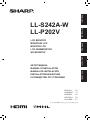 1
1
-
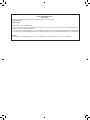 2
2
-
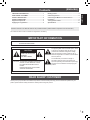 3
3
-
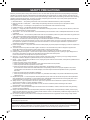 4
4
-
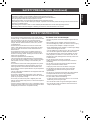 5
5
-
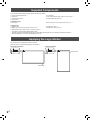 6
6
-
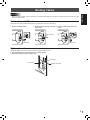 7
7
-
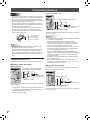 8
8
-
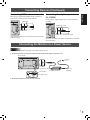 9
9
-
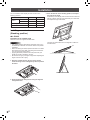 10
10
-
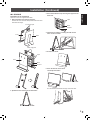 11
11
-
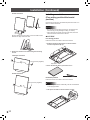 12
12
-
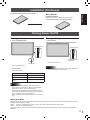 13
13
-
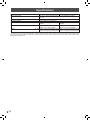 14
14
-
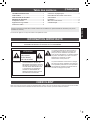 15
15
-
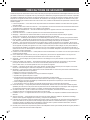 16
16
-
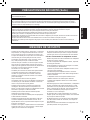 17
17
-
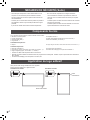 18
18
-
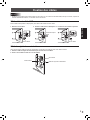 19
19
-
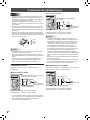 20
20
-
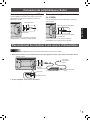 21
21
-
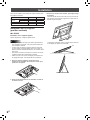 22
22
-
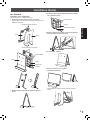 23
23
-
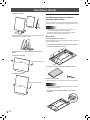 24
24
-
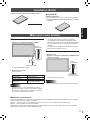 25
25
-
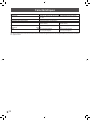 26
26
-
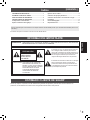 27
27
-
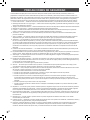 28
28
-
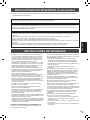 29
29
-
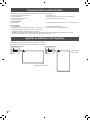 30
30
-
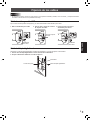 31
31
-
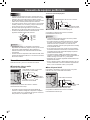 32
32
-
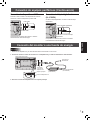 33
33
-
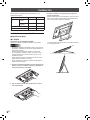 34
34
-
 35
35
-
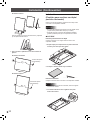 36
36
-
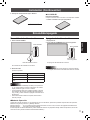 37
37
-
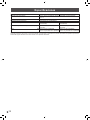 38
38
-
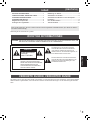 39
39
-
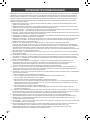 40
40
-
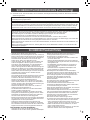 41
41
-
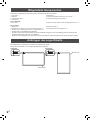 42
42
-
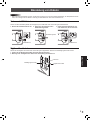 43
43
-
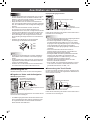 44
44
-
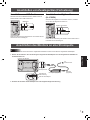 45
45
-
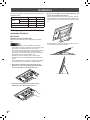 46
46
-
 47
47
-
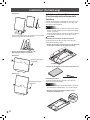 48
48
-
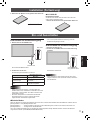 49
49
-
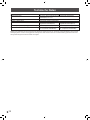 50
50
-
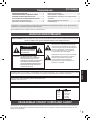 51
51
-
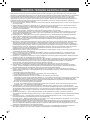 52
52
-
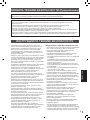 53
53
-
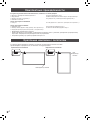 54
54
-
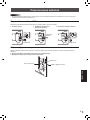 55
55
-
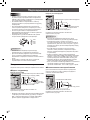 56
56
-
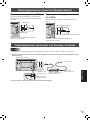 57
57
-
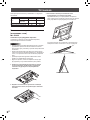 58
58
-
 59
59
-
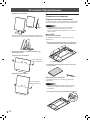 60
60
-
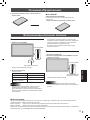 61
61
-
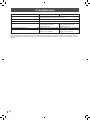 62
62
-
 63
63
-
 64
64
Sharp LL-P202V Bedienungsanleitung
- Kategorie
- Flachbildschirmzubehör
- Typ
- Bedienungsanleitung
- Dieses Handbuch ist auch geeignet für
in anderen Sprachen
- English: Sharp LL-P202V Owner's manual
- français: Sharp LL-P202V Le manuel du propriétaire
- español: Sharp LL-P202V El manual del propietario
- русский: Sharp LL-P202V Инструкция по применению
Verwandte Papiere
-
Sharp PNK321H Bedienungsanleitung
-
Sharp LLS201A Bedienungsanleitung
-
Sharp PN-80TC3A Bedienungsanleitung
-
Sharp PN80TH5 Bedienungsanleitung
-
Sharp PN70TH5 Bedienungsanleitung
-
Sharp PN-40TC1 Bedienungsanleitung
-
Sharp PN-85TH1 Bedienungsanleitung
-
Sharp PNL601B Bedienungsanleitung
-
Sharp PN-60TW3A Bedienungsanleitung